一、新建虚拟机配置
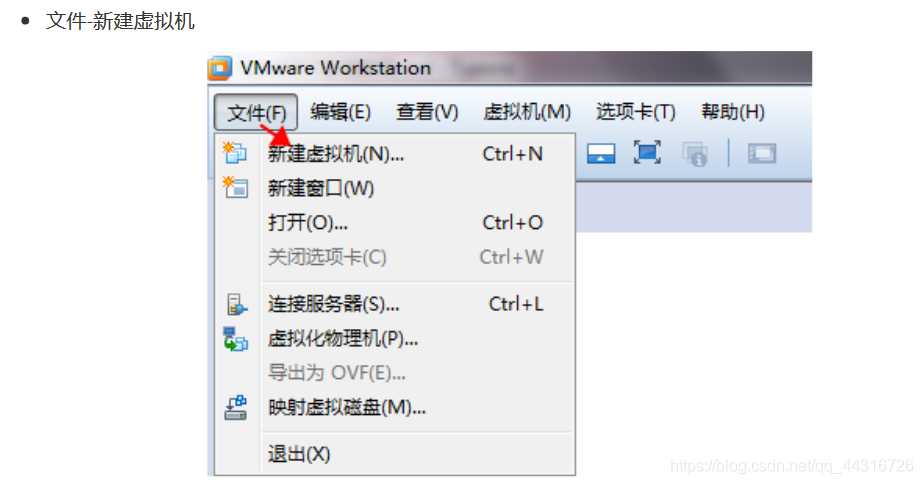
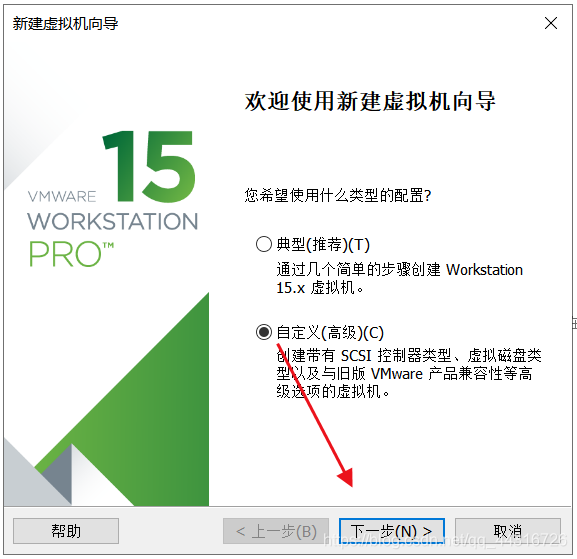

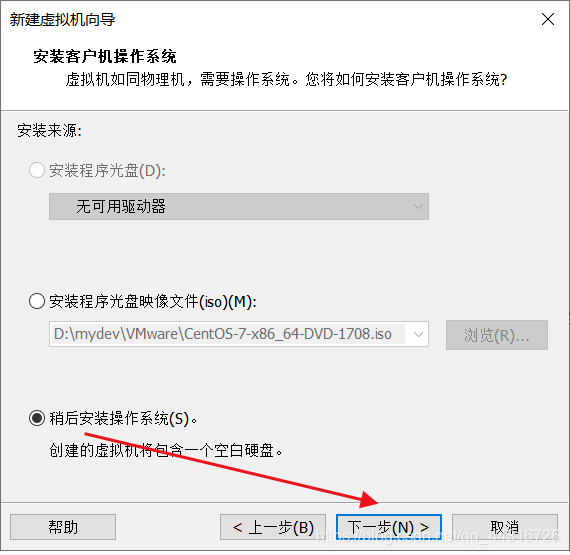
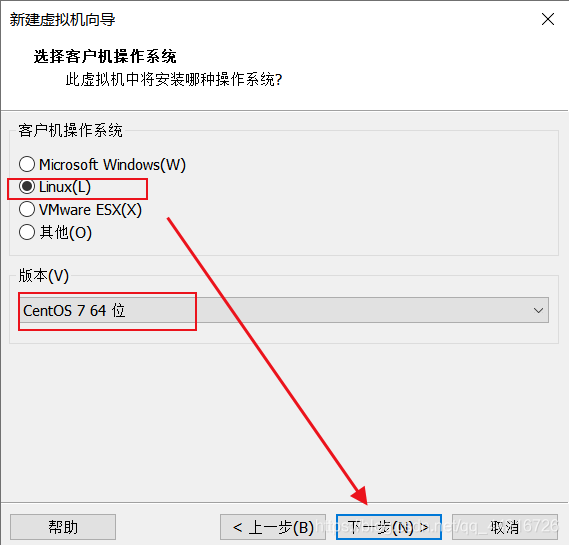
取虚拟机名称与选择安装位置(注意不要有中文与空格)
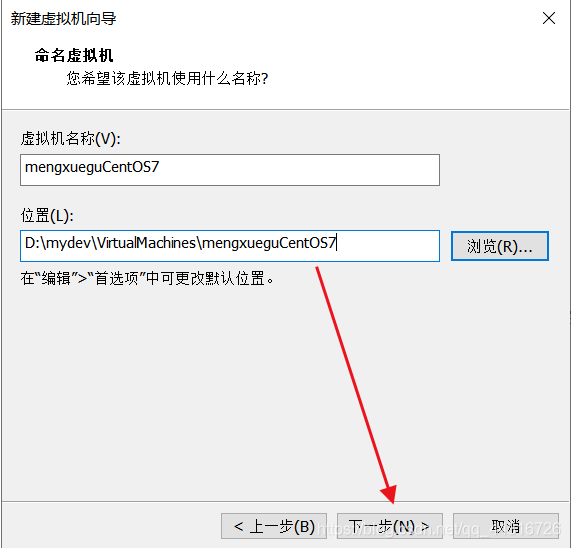
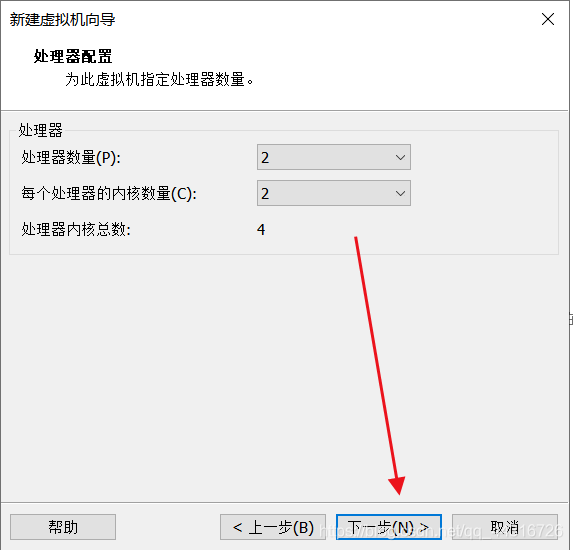
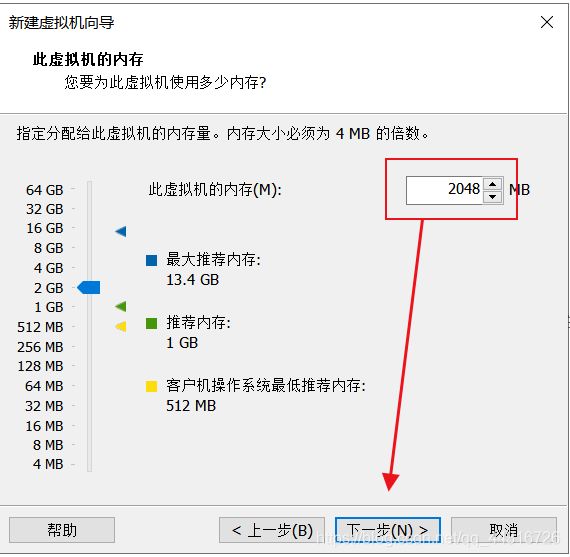
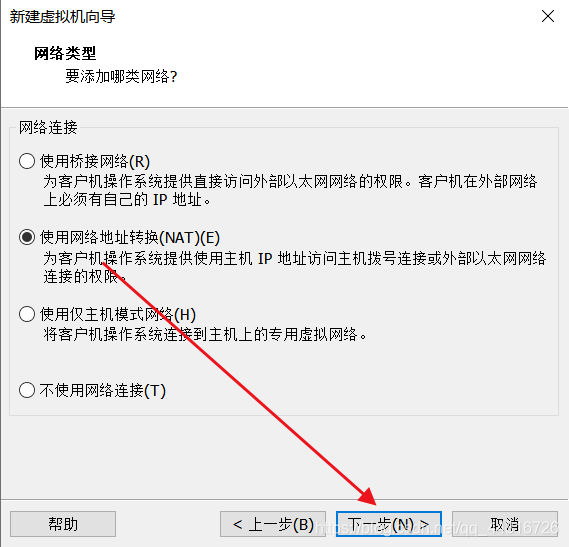

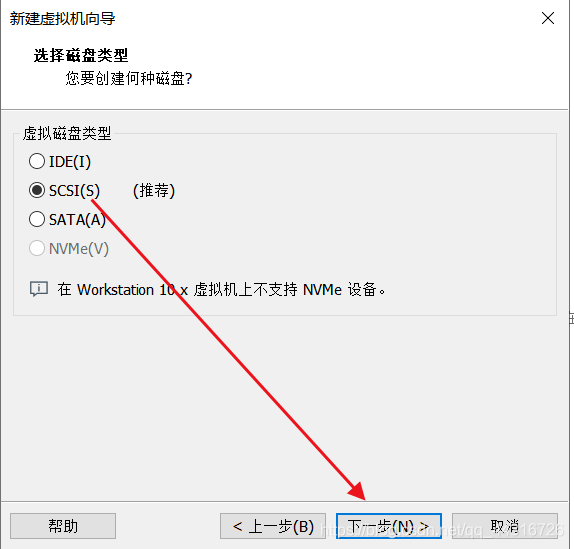

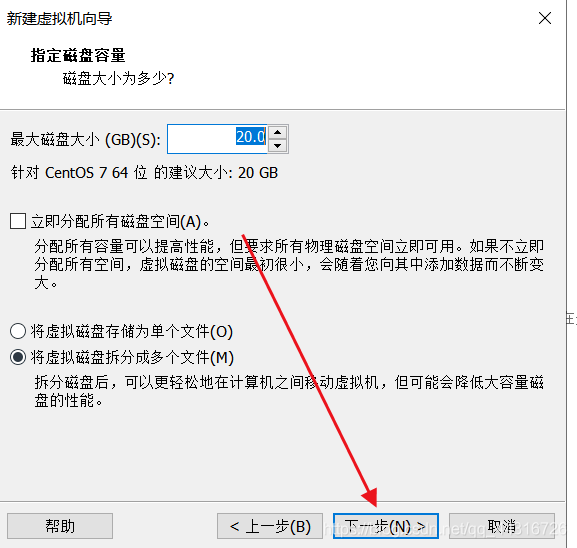
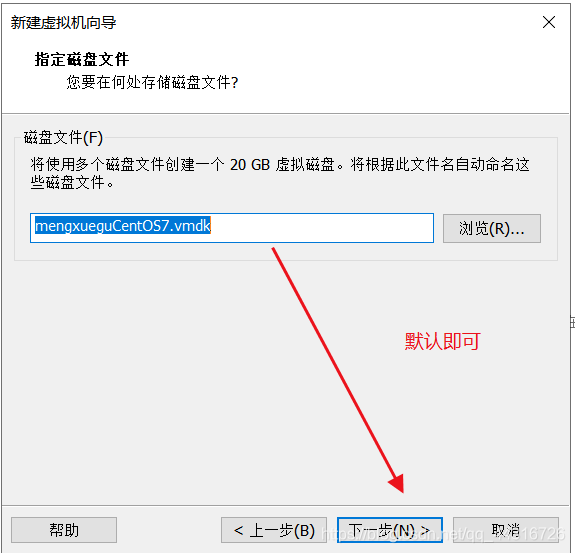
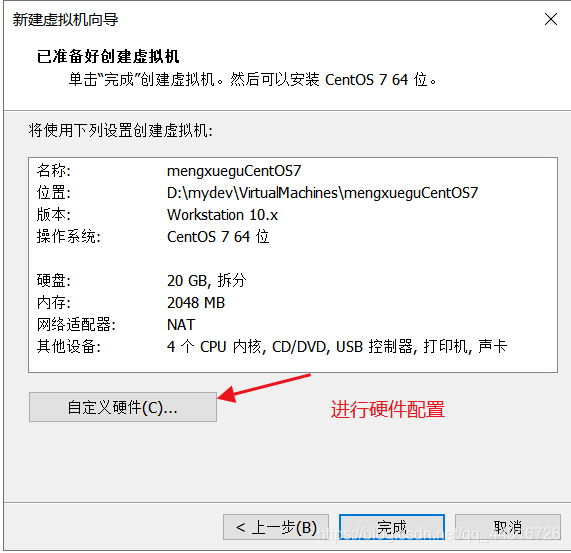

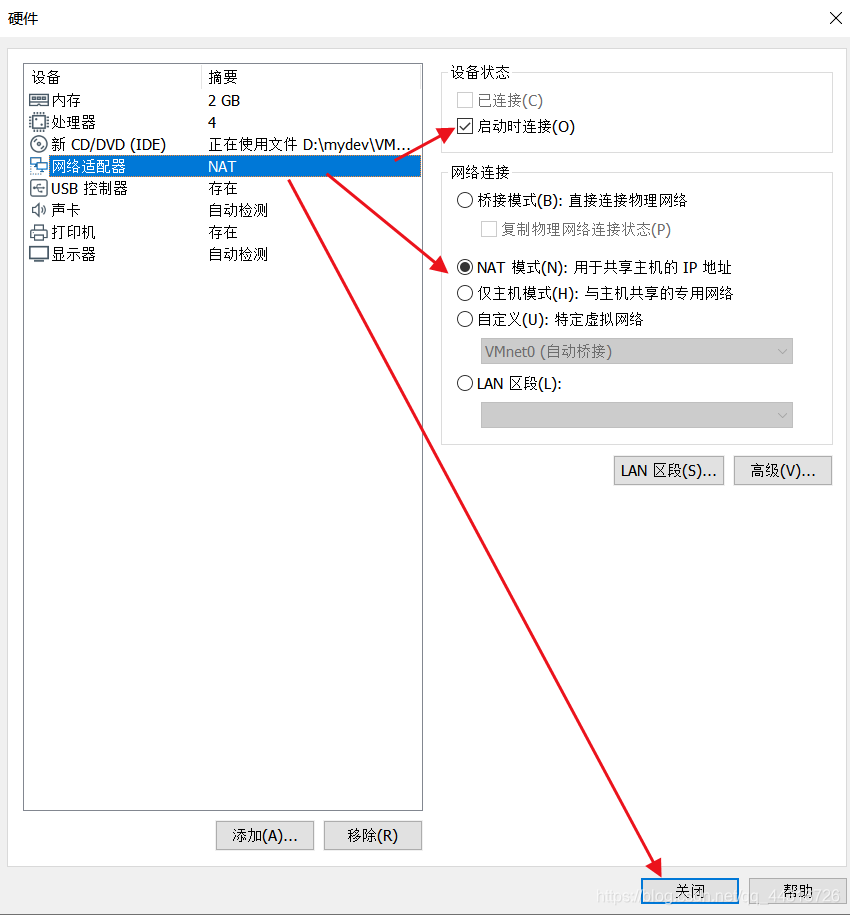
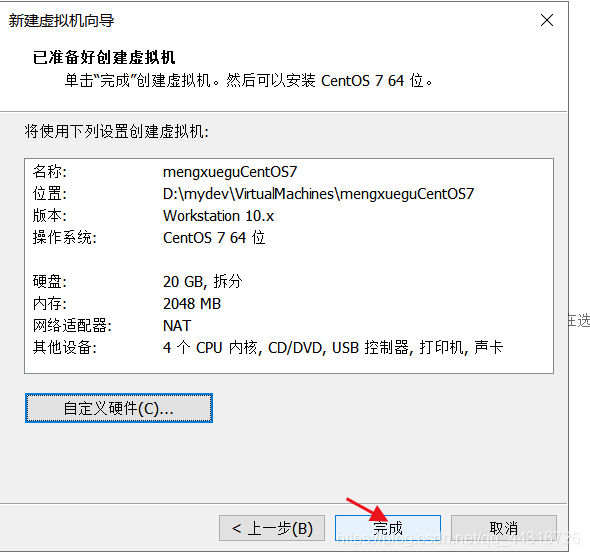
1. 点击:开启此虚拟机
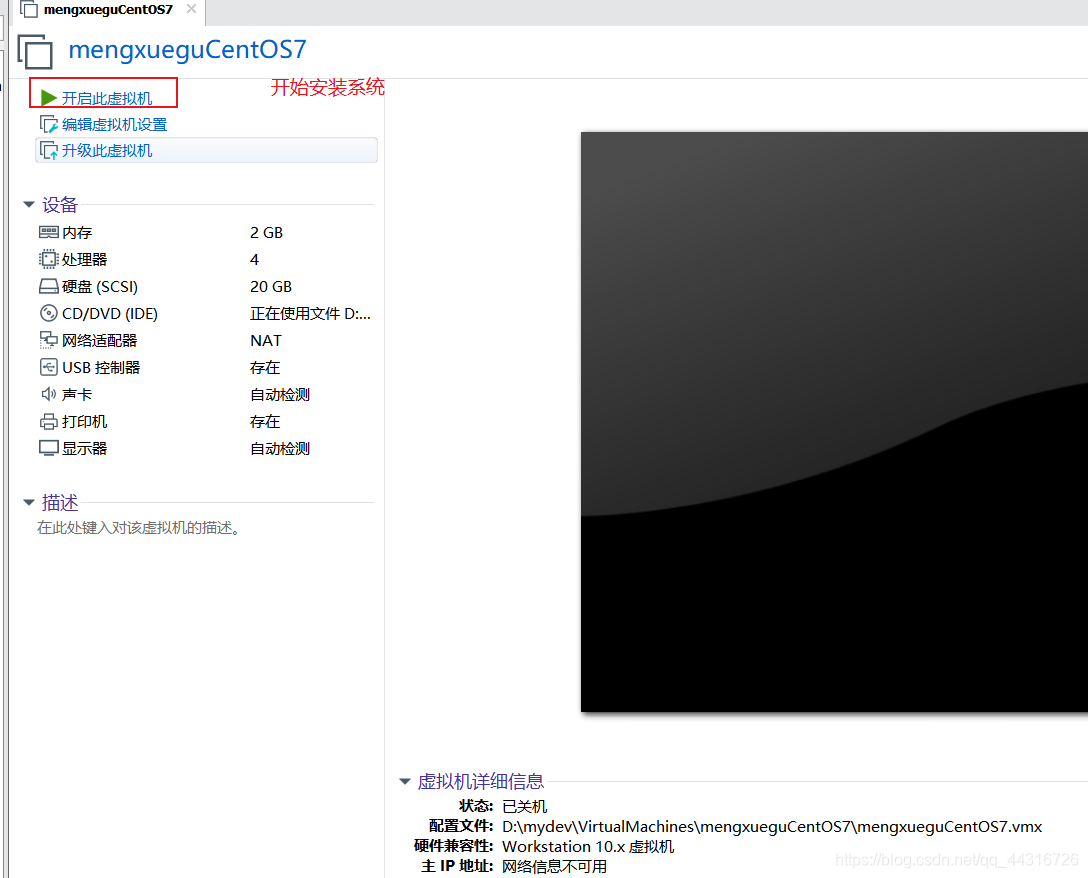
2. 单击下面黑色屏幕,然后按键盘上下键选择第一个Install CentOS7,再按回车键进行安装
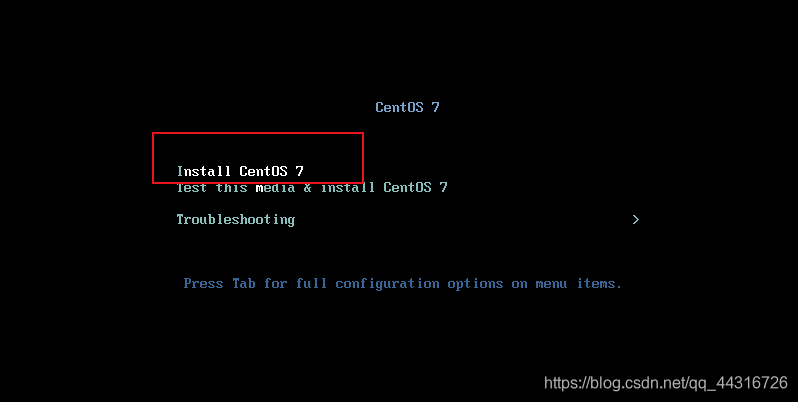
上面点击后会进入安装模式自动安装
3. 等待一会,下拉选择语言:中文
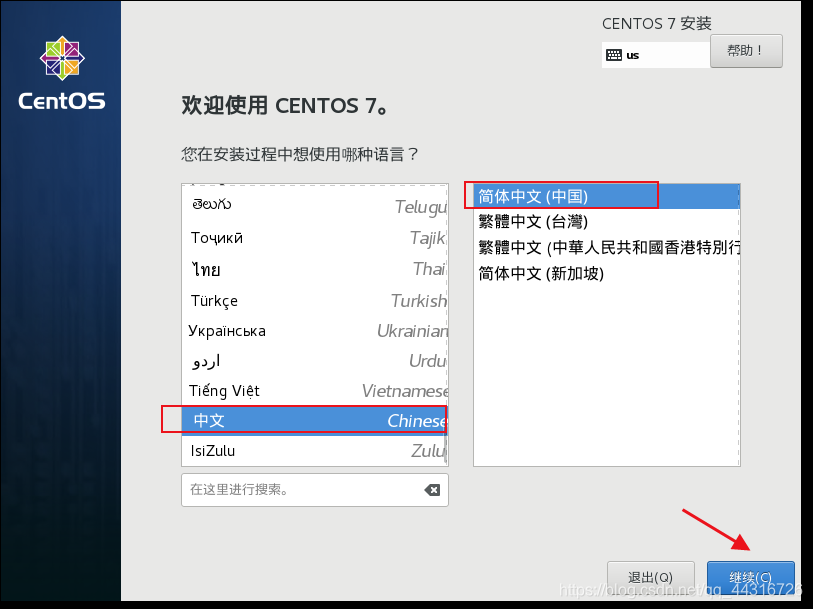
4. 下面窗口项目等待一会它会自动安装好,然后选择:软件选择
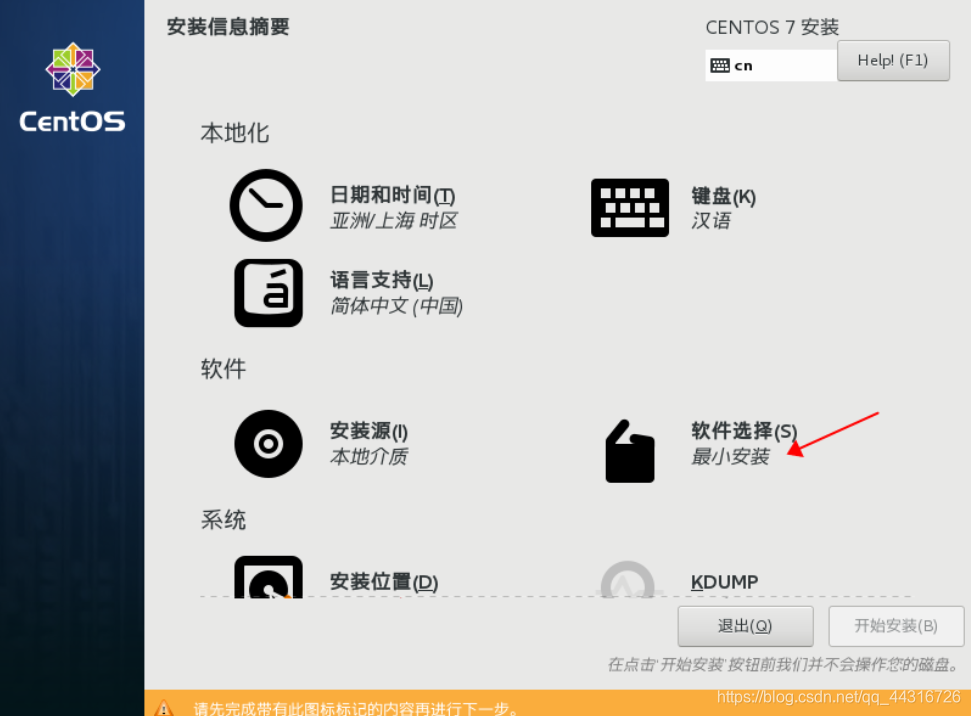
安装图形化桌面与Vim文本编辑器软件等
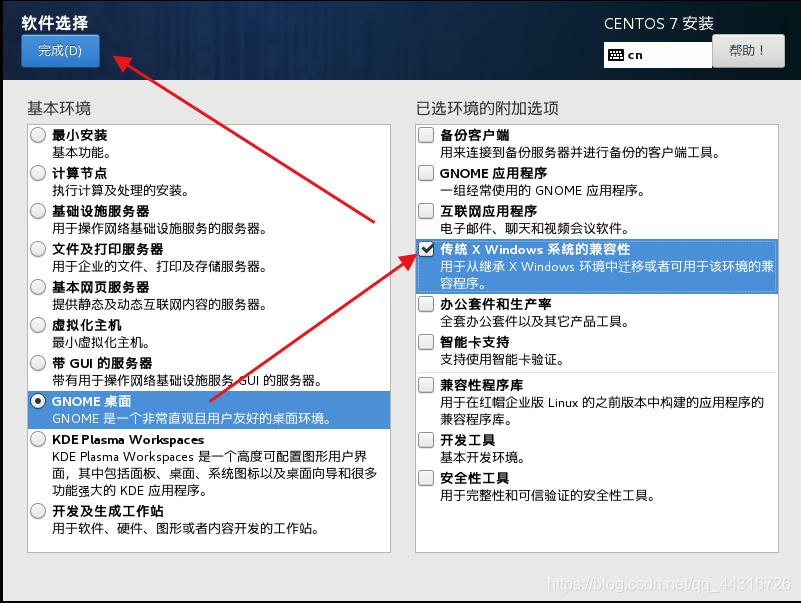
点击上面完成后,如下窗口等待一会,它需要检查软件关系,等待安装源和软件选择不是灰色
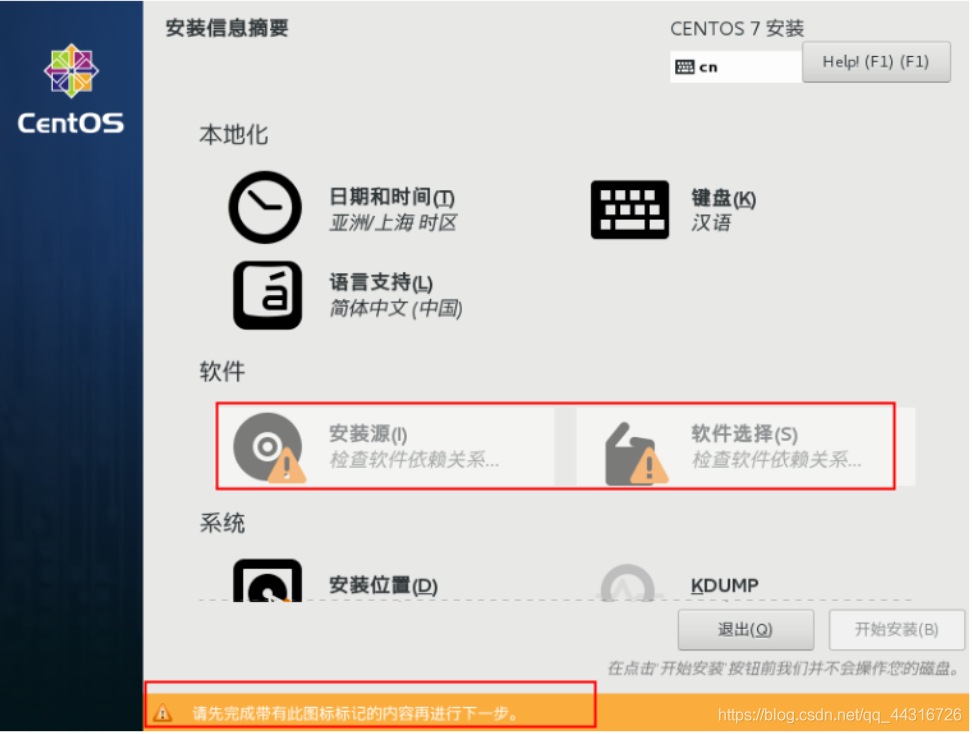
5. 点击“ 安装位置 ” 指定分区情况
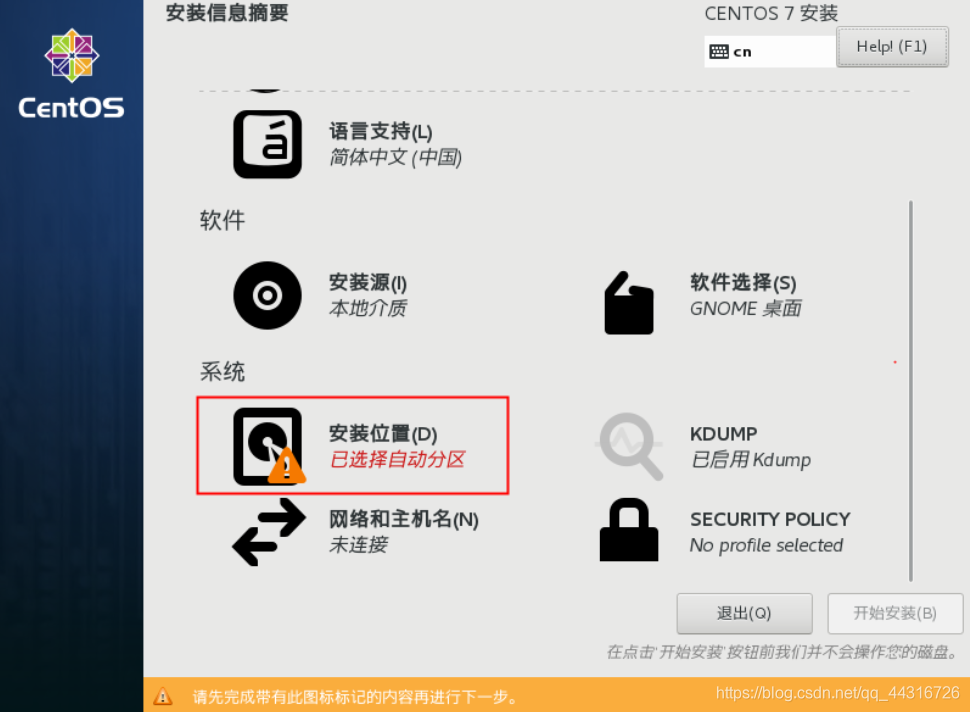
选择“我要配置分区”,双击 “完成 ”
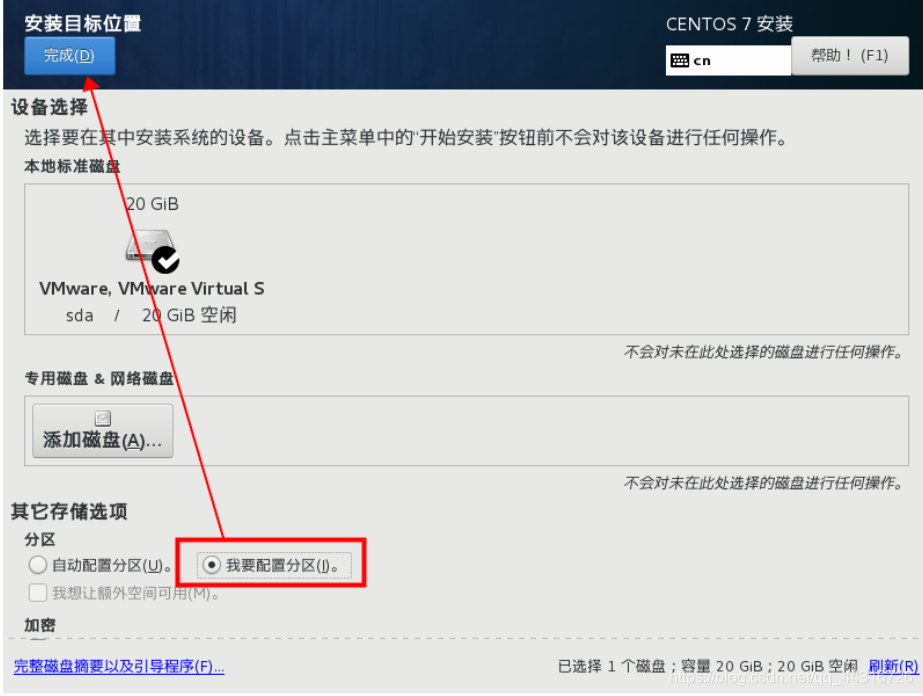
双击“点这里自动创建他们(C)。” ,让它自动创建分区
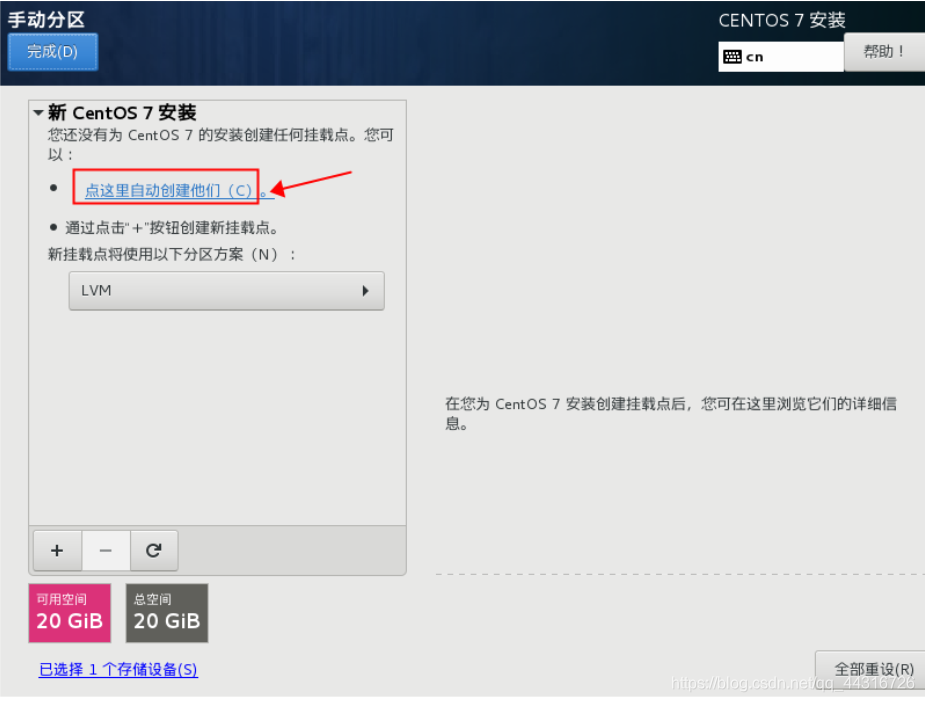
下面窗口双击“完成
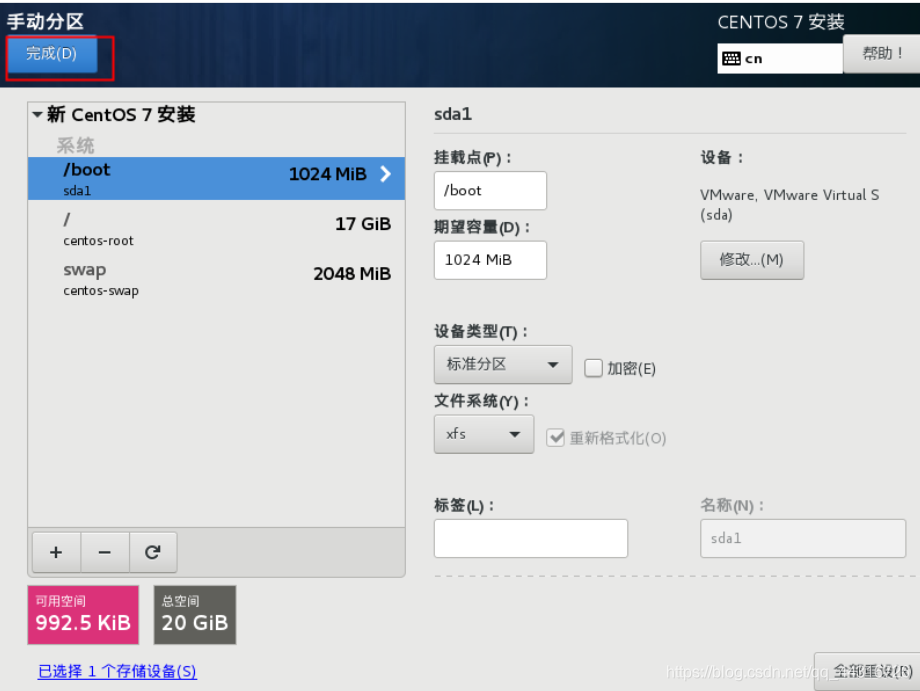
点击 ”接受更改“
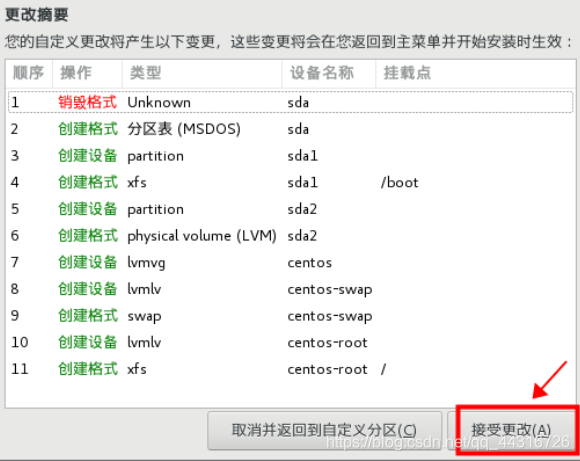
6. 双击 ”开始安装“

7. 安装中,安装需要等待一定时间(安装快慢取决于电脑性能),在安装过程中同时可进行设置 ”ROOT密码“
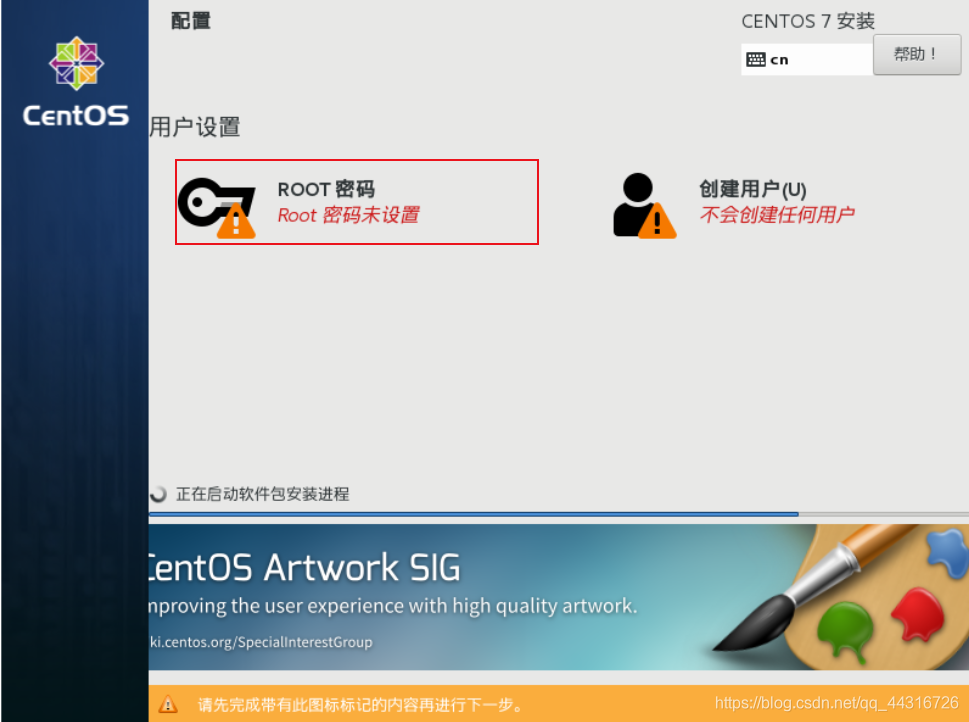
安装过程中同时进行设置root用户的密码,点击上图中的 ”ROOT密码“,设置后点击 ”完成“
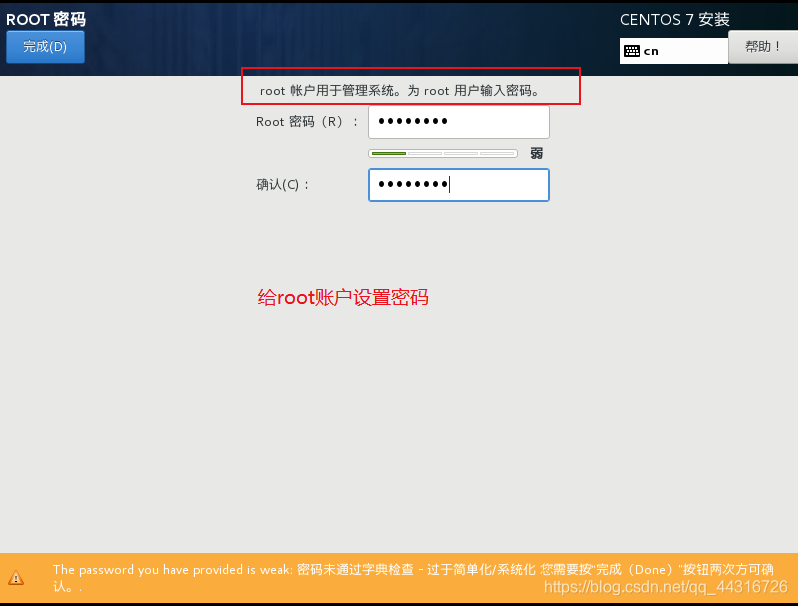
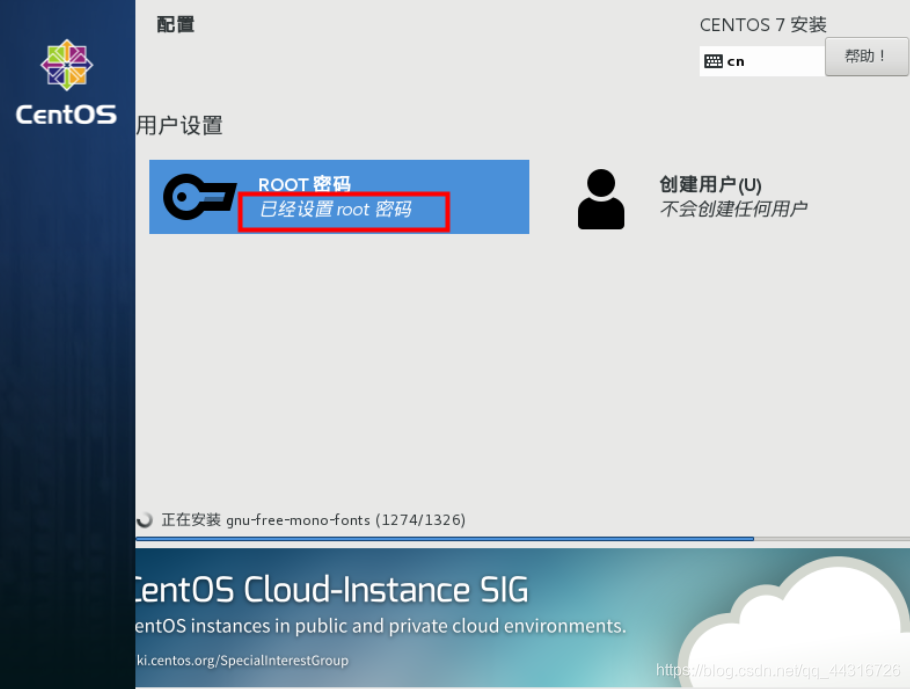
下图表示安装完成,点击 ”重启“ 。
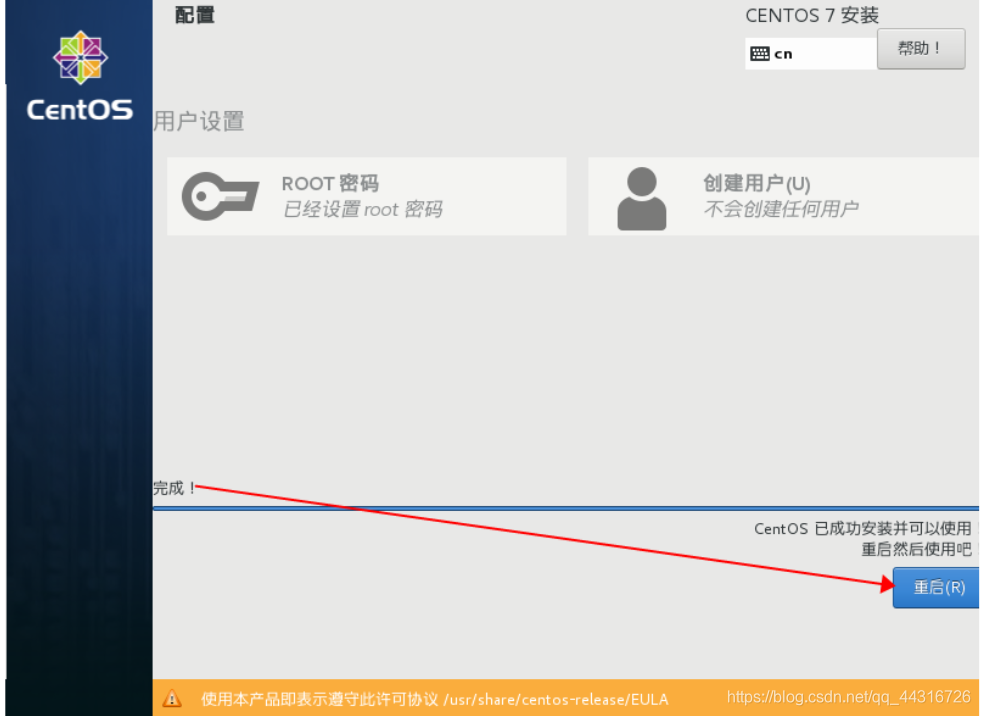
9. 选择第一个, 然后按回车
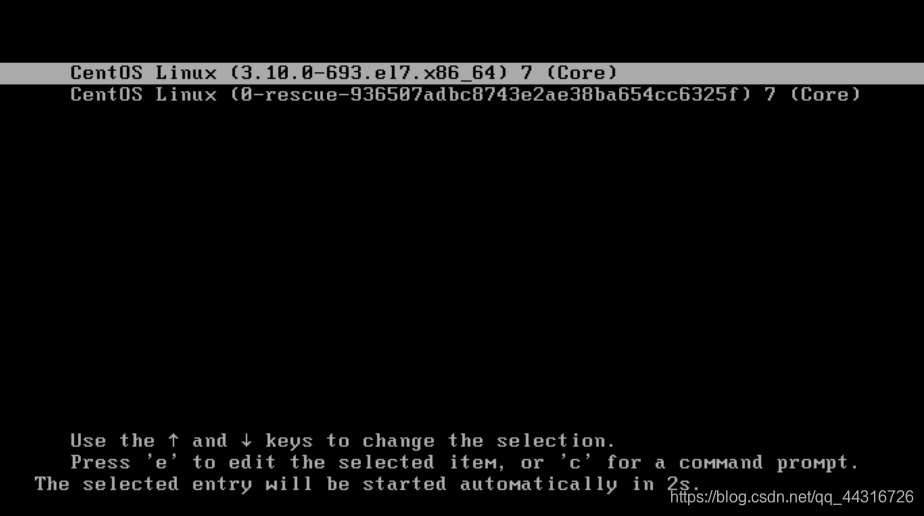
10. 双击"未接受许可证",进行接受许可
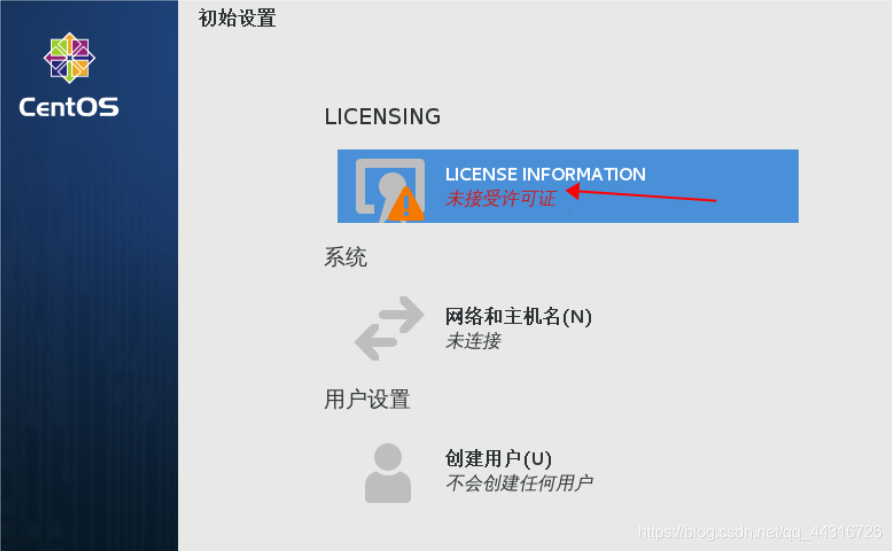
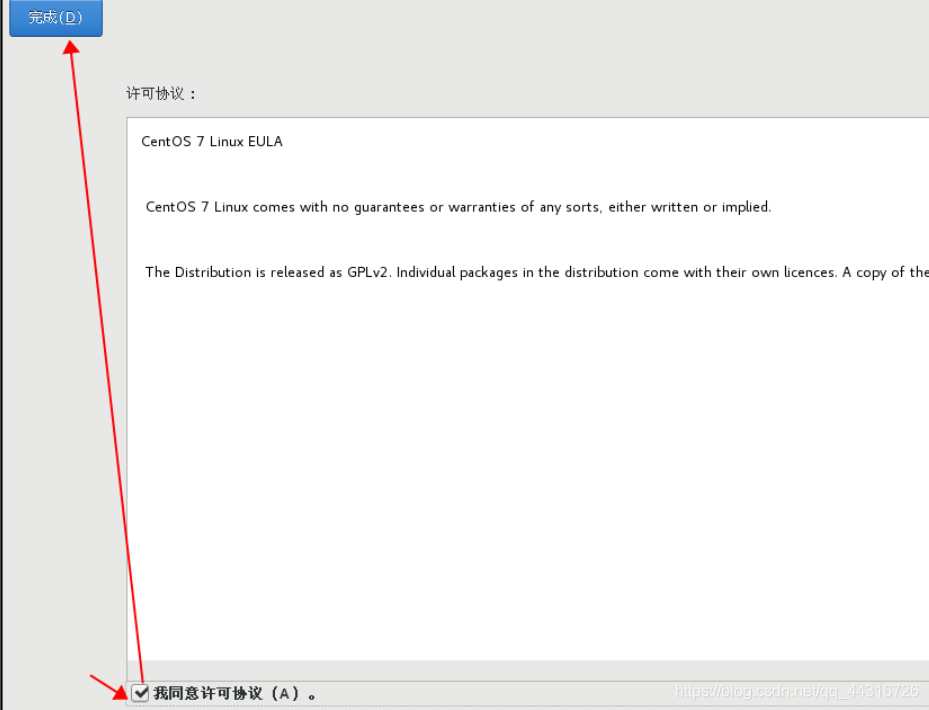
点击完成配置
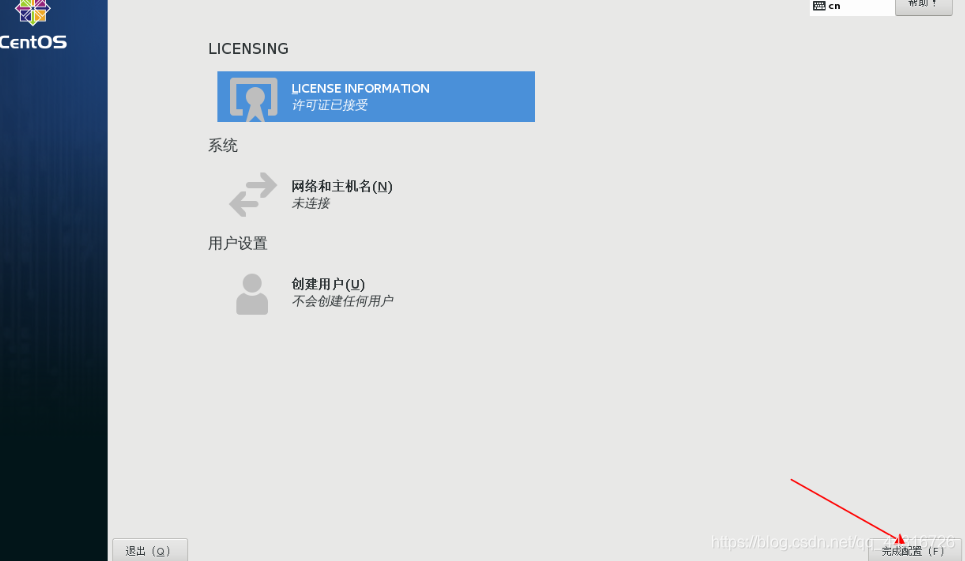
11. 启动中

12. 点击前进
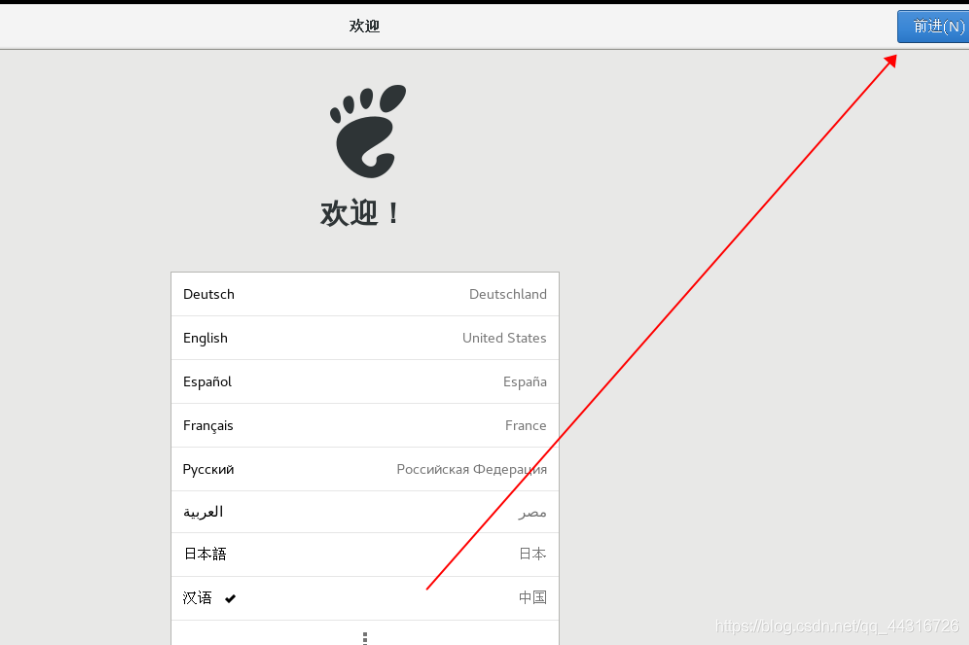
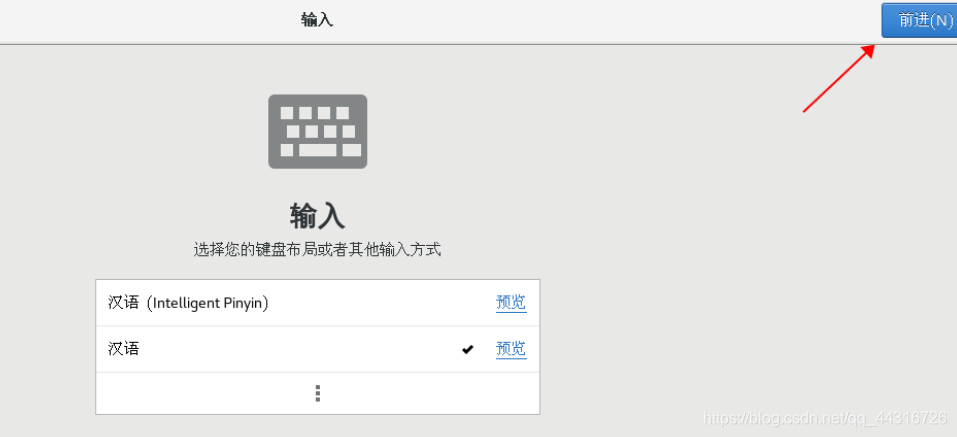
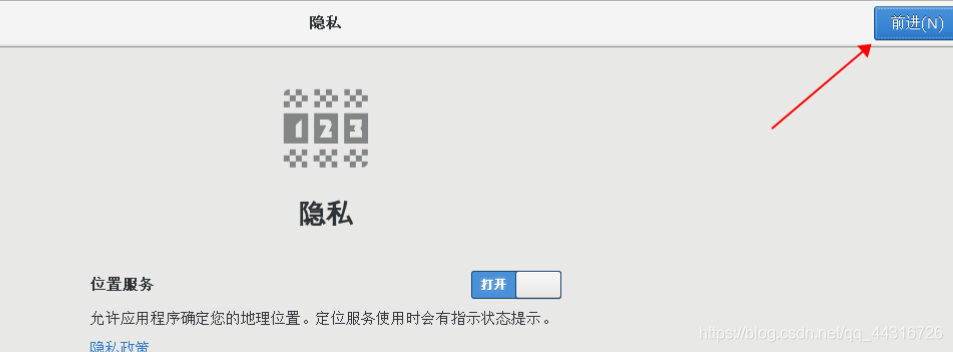
13. 选择时区:上海,点击前进
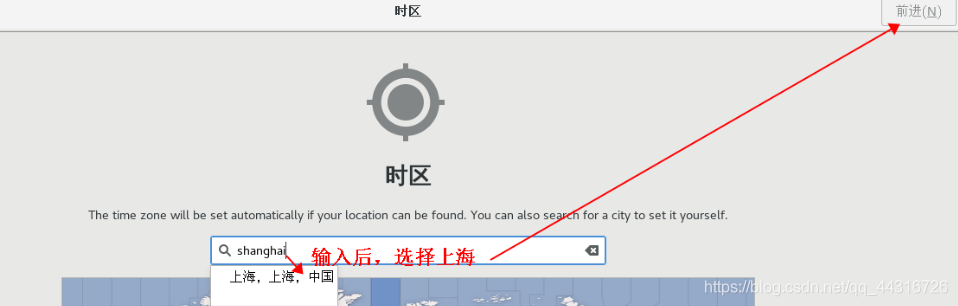
14. 跳过
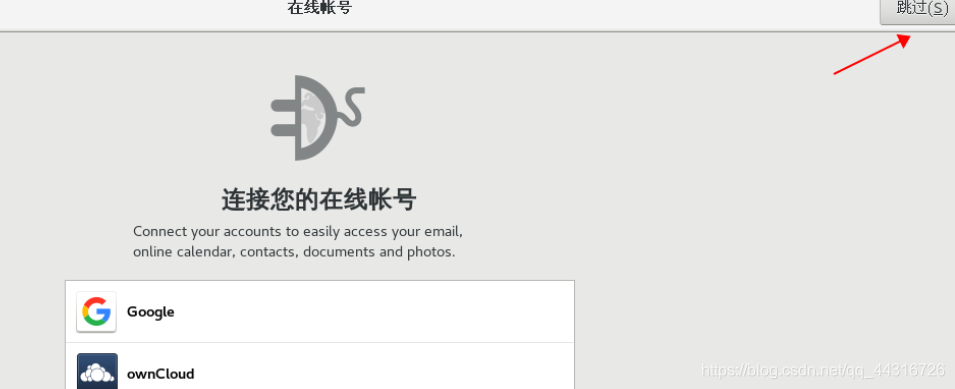
15. 设置一个用户名mengxuegu,点击前进
启动系统时,默认就是这个用户进行登录的
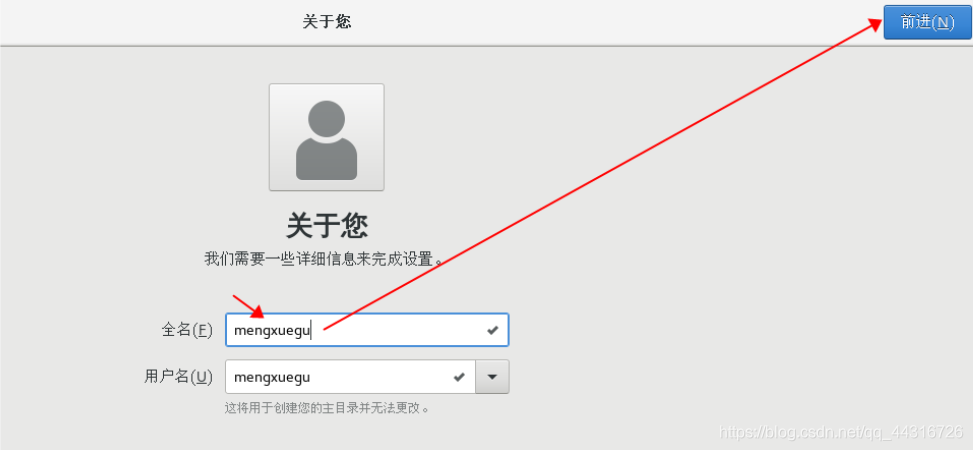
16. 为上面mengxuegu用户设置密码:mengxuegu 。后面我们使用的帐户是 root/mengxuegu
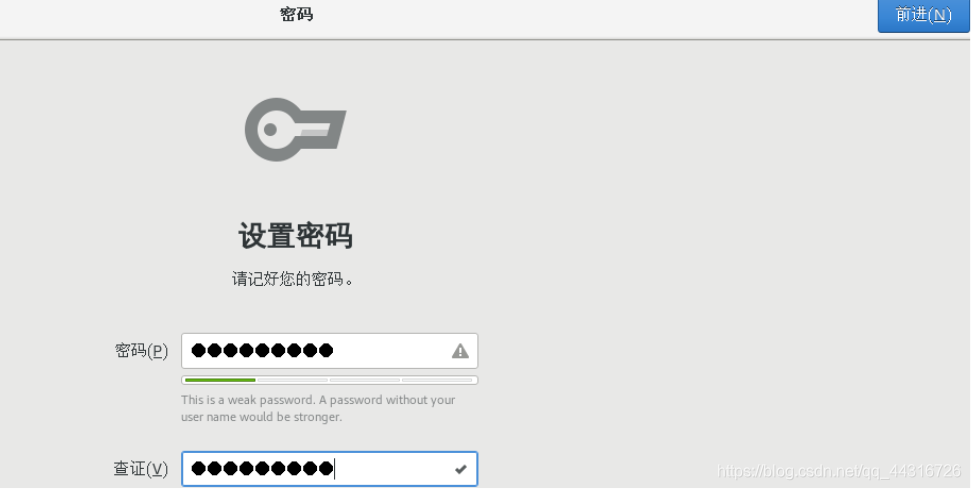
17. 完成
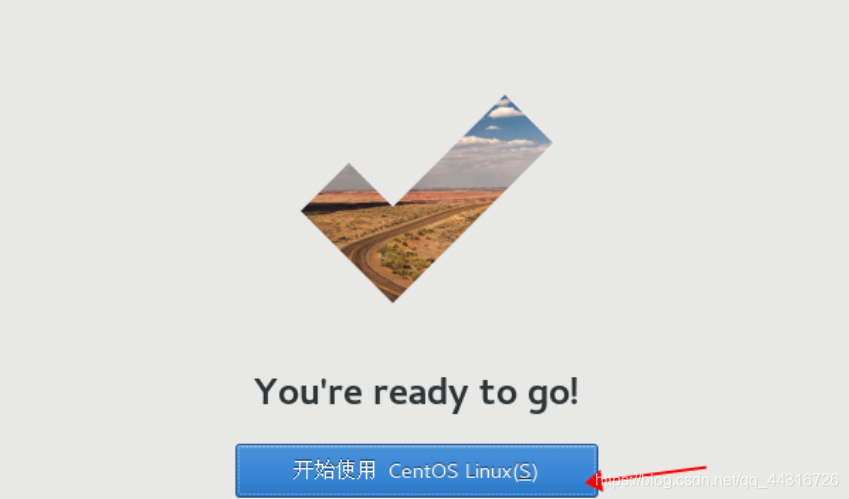
安装完成之后,要进行网络配置,使得这个虚拟机能够联网:
1 设置静态IP
- 桌面空白处,单击右键,选择:打开终端
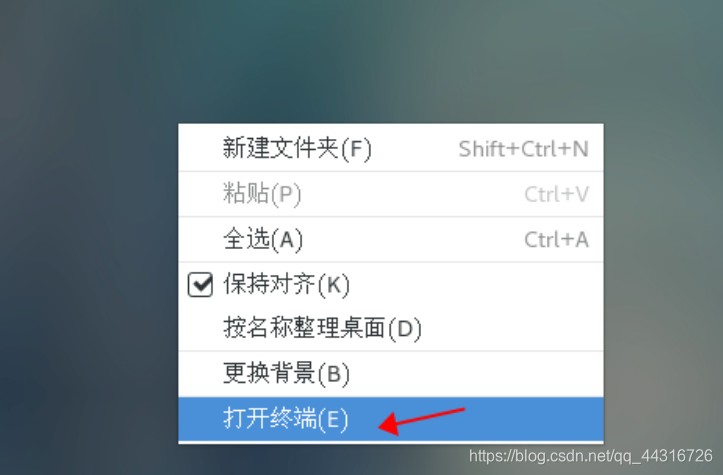
- 必须切换 root用户,才能进行配置 IP 信息的配置
su root
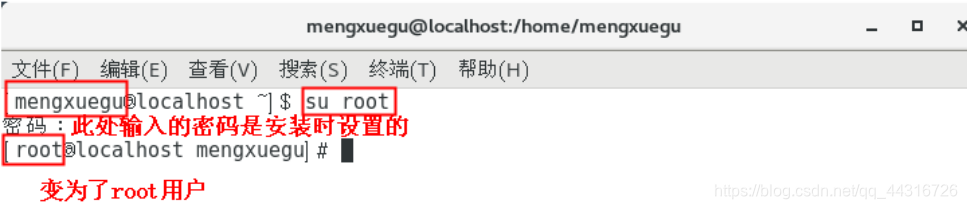
3. 查看IP配置在/etc/sysconfig/network-scripts/目录下的ifcfg-ens33文件中
cd /etc/sysconfig/network-scripts/
ll
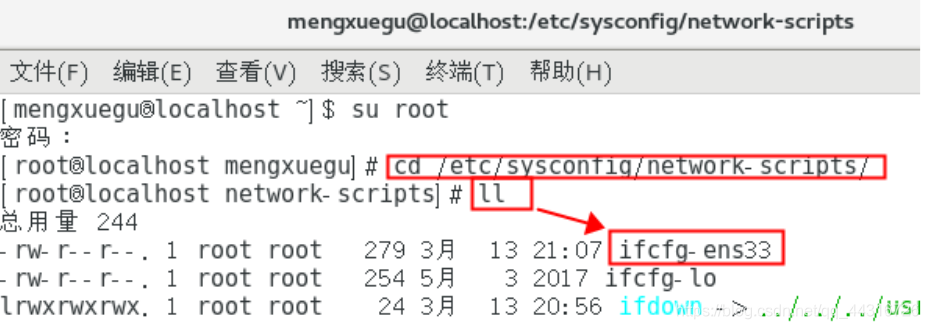
3. 编辑 ifcfg-ens33 文件,配置静态IP
vim ifcfg-ens33
打开后,按 i 进入可编辑状态,将下面标红的进行修改或新增操作,
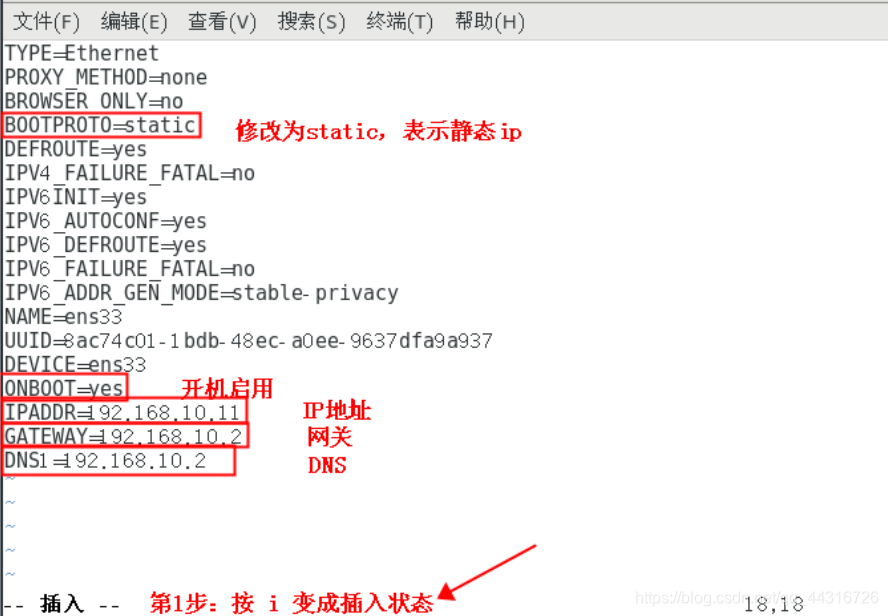
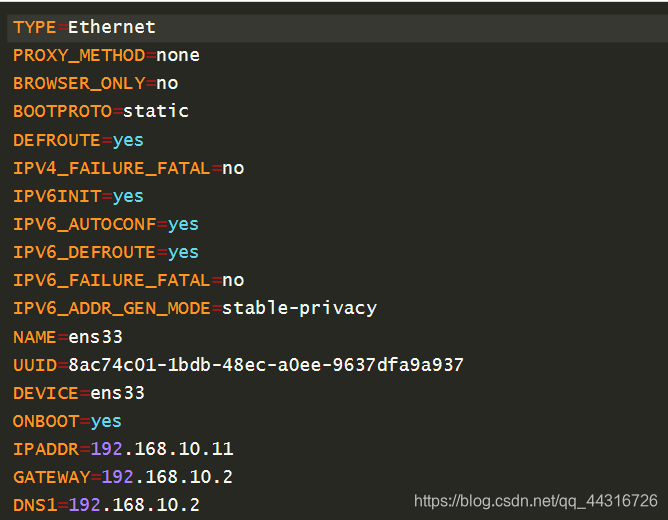
BOOTPROTO=static
ONBOOT=yes
IPADDR=192.168.10.11
GATEWAY=192.168.10.2
DNS1=192.168.10.2
修改完成后,按ctrl+c退出可编辑状态,然后输入:wq保存退出,:q!不保存退出
- 重置网络
service network restart

5. 查看当前IP地址
我们已成功设置ip地址:192.168.10.11

6. 相互ping通,则表示网络已经配置成功,虚拟机可连网

windows:ping 192.168.10.11

解决网络不通
如果上面相互ping不通,则做如下设置
- 编辑VMware设置网络,编辑→虚拟网络编辑器
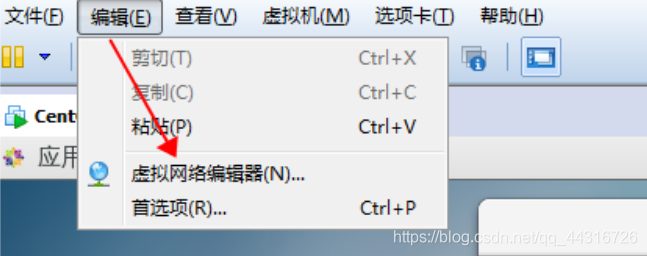
- 做如下IP设置

- 再重新互相ping,ping能则说明网络可互通。
关闭防火墙
注意:关闭防火墙,不然后面linux上安装程序,可能主机上连接不到虚拟上的程序
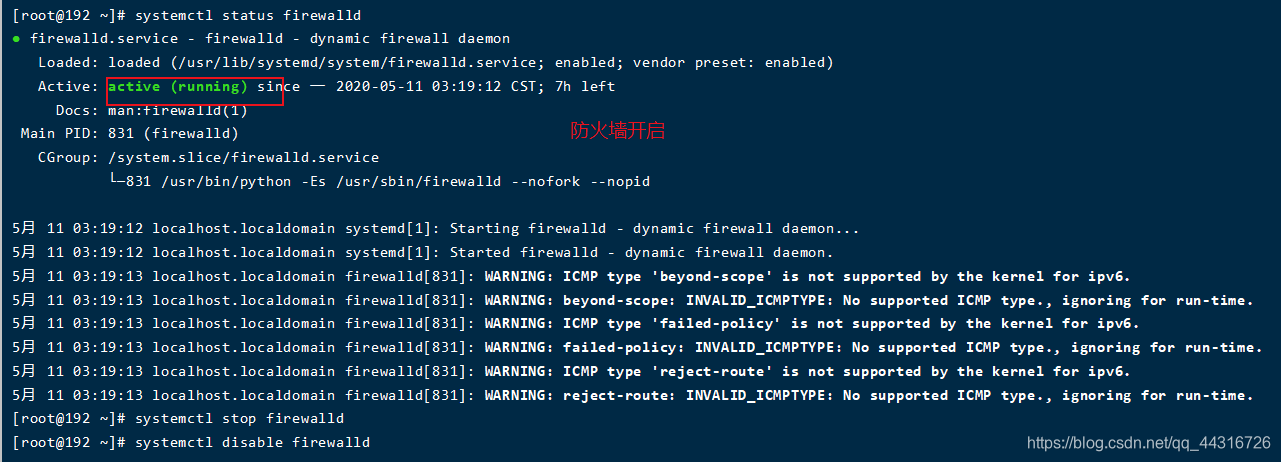
查看状态: systemctl status firewalld
关闭: systemctl stop firewalld
开机禁用: systemctl disable firewalld